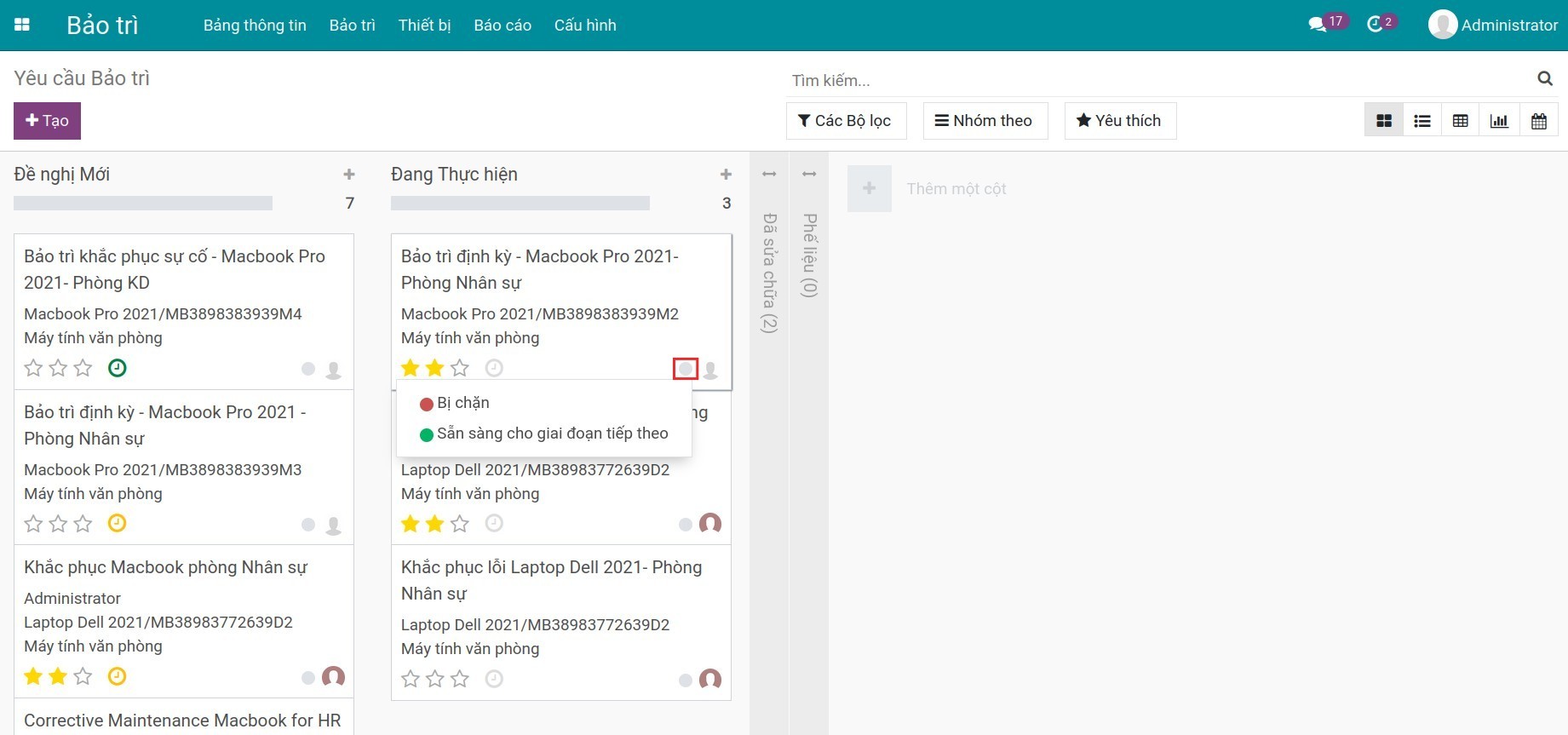Tạo và quản lý Yêu cầu Bảo trì¶
Trên thực tế, khi quản lý thiết bị, doanh nghiệp đưa ra những kế hoạch bảo trì cụ thể theo từng thiết bị để giảm thiểu rủi ro thiết bị bị hỏng giữa chừng trong quá trình vận hành, gây ảnh hưởng tới năng suất lao động của doanh nghiệp. Ứng dụng Bảo trì tại Viindoo hỗ trợ 2 phương thức bảo trì phổ biến nhất hiện nay:
Bảo trì khắc phục;
Bảo trì phòng ngừa.
Bài viết này sẽ hướng dẫn bạn cách tạo yêu cầu bảo trì, lên kế hoạch và quản lý các yêu cầu bảo trì tại phần mềm Viindoo.
Tạo Yêu cầu bảo trì¶
Tạo thủ công Yêu cầu bảo trì¶
Việc tạo thủ công thường áp dụng trong trường hợp bạn tạo một bảo trì khắc phục sự cố thiết bị hoặc phát sinh một yêu cầu bảo trì thiết bị ngoài kế hoạch kiểm tra định kỳ. Truy cập , ấn Tạo để tạo mới một yêu cầu bảo trì.
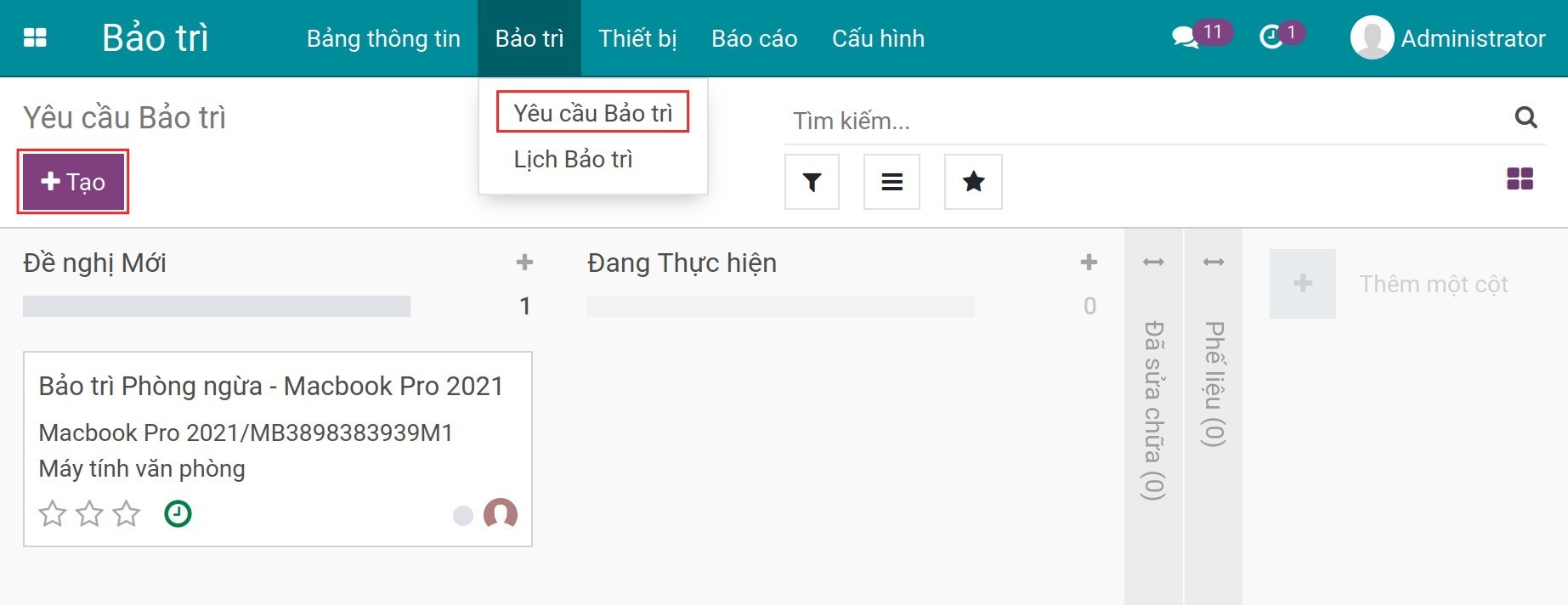
Tại đây, bạn cần điền các thông tin sau:
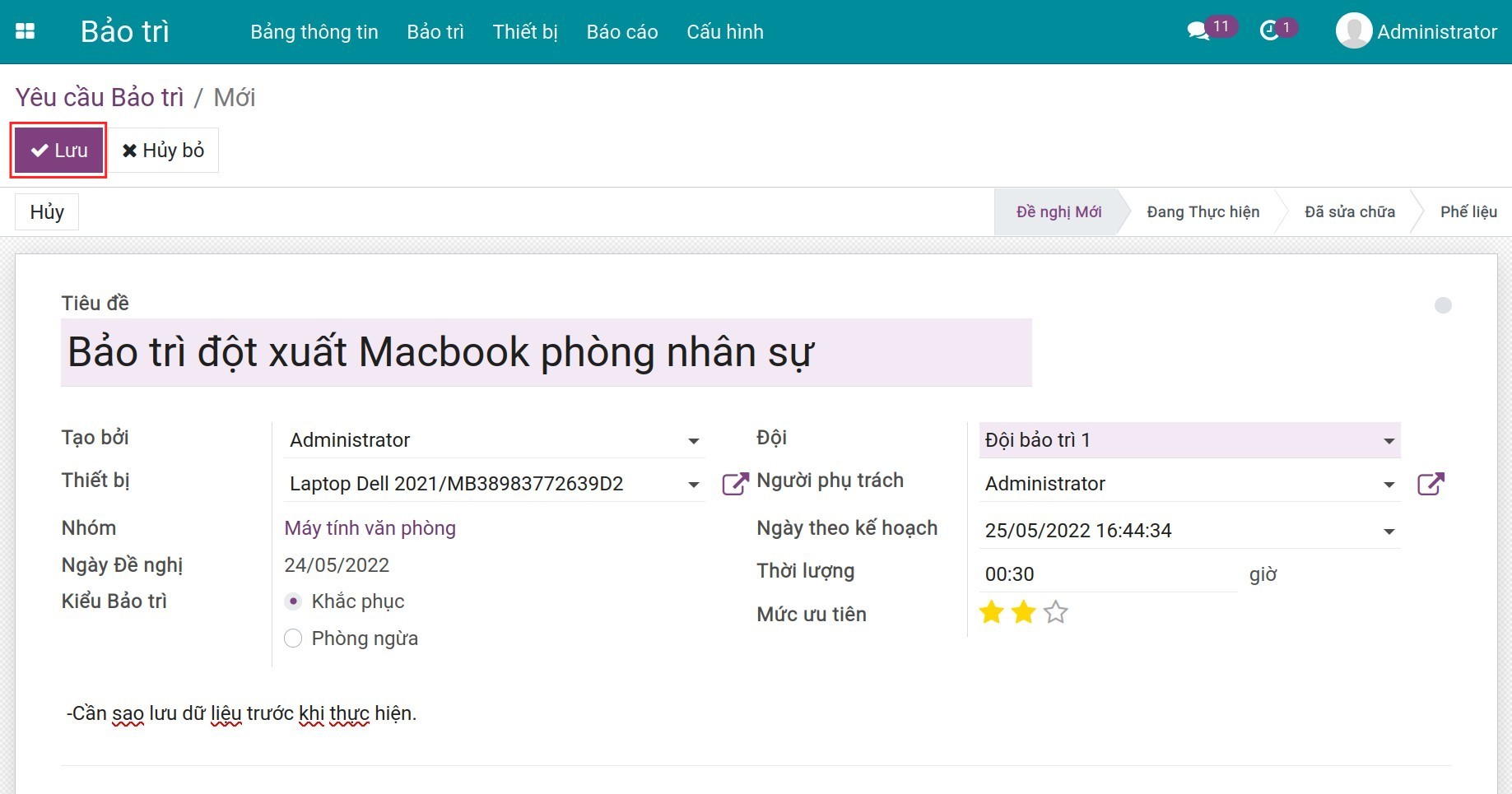
Tiêu đề: Tóm tắt ngắn gọn thông tin bảo trì.
Tạo bởi: Mặc định, hệ thống ghi nhận là người đề nghị yêu cầu bảo trì. Tuy nhiên, bạn có thể thay đổi thông tin trong trường hợp bạn tạo đề nghị cho nhân viên khác.
Thiết bị: Lựa chọn thiết bị cần được bảo trì.
Ngày đề nghị: Ghi nhận ngày tạo yêu cầu bảo trì.
- Kiểu bảo trì:
Khắc phục: Sử dụng kiểu bảo trì này để áp dụng trong trường hợp bạn cần thực hiện các hoạt động khắc phục sự cố của một máy móc/thiết bị.
Phòng ngừa: Sử dụng kiểu bảo trì này để áp dụng trong trường hợp bạn bảo trì thiết bị theo kế hoạch/đột xuất để đảm bảo thiết bị không xảy ra sự cố trong quá trình hoạt động.
Đội: Lựa chọn đội cụ thể phụ trách yêu cầu bảo trì này.
Người phụ trách: Là nhân viên sẽ thực hiện bảo trì.
Ngày theo kế hoạch: Ngày dự kiến thực kiến thực hiện bảo trì thiết bị.
Thời lượng: Tổng thời gian dự kiến cho hoạt động bảo trì được tính theo giờ.
Mức ưu tiên: Mức độ ưu tiên thực hiện bảo trì. Hiện tại hệ thống đang phân chia theo số sao từ 0 đến 3 tăng dần theo thứ tự sau: Rất thấp, Thấp, Thông Thường, Cao.
Ghi chú nội bộ: Ghi nhận một số thông tin cần lưu ý khi thực hiện bảo trì thiết bị này.
Ấn Lưu để lưu thông tin.
Tự động tạo Yêu cầu bảo trì theo kế hoạch¶
Các hoạt động bảo trì phòng ngừa định kỳ sẽ được lên kế hoạch và thực hiện trên thiết bị để đảm bảo thiết bị hoạt động không xảy ra lỗi trong quá trình vận hành.
Để thiết lập thời gian cần bảo trì, bạn truy cập , lựa chọn thiết bị cần thiết lập.
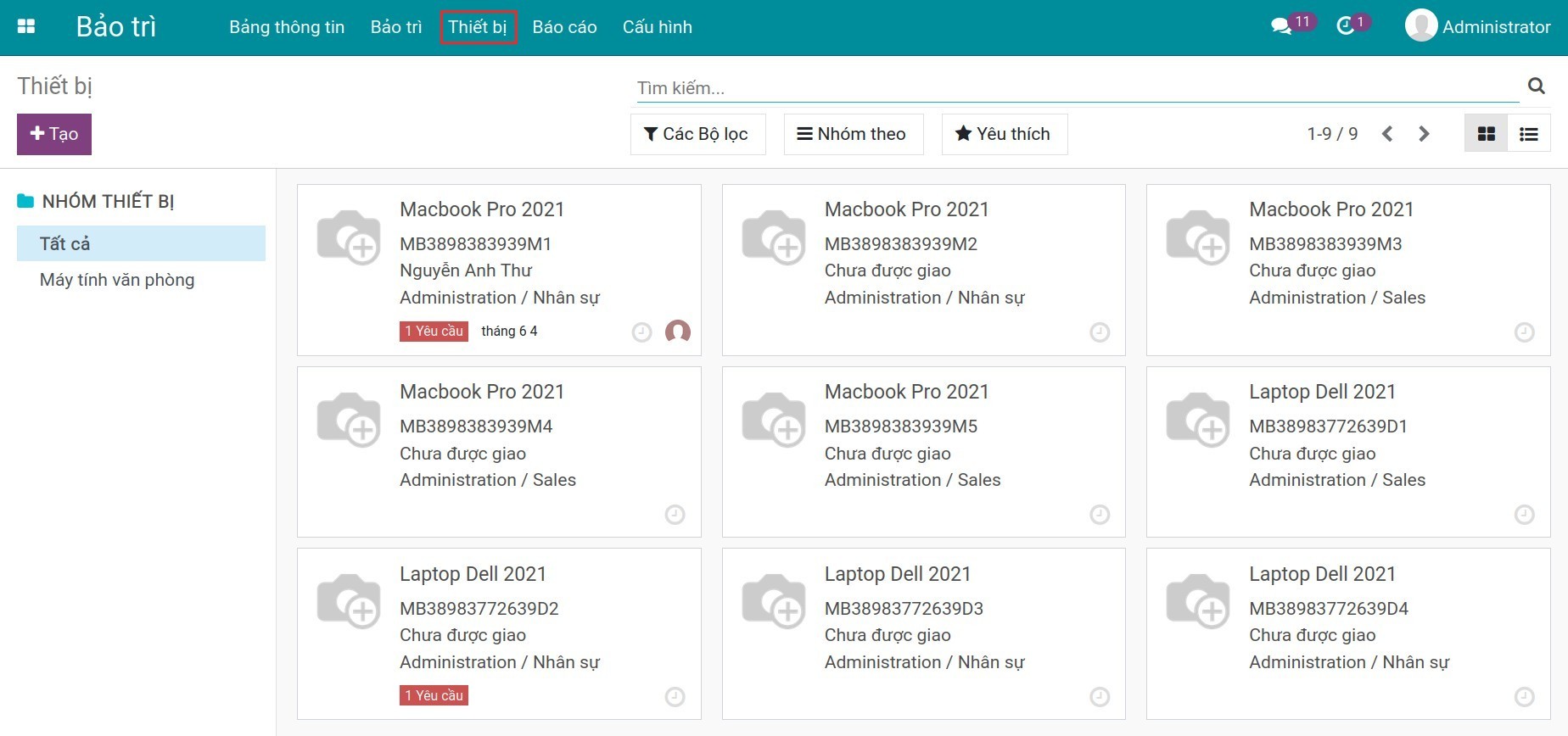
Tại tab Bảo trì, bạn điền thông tin sau:
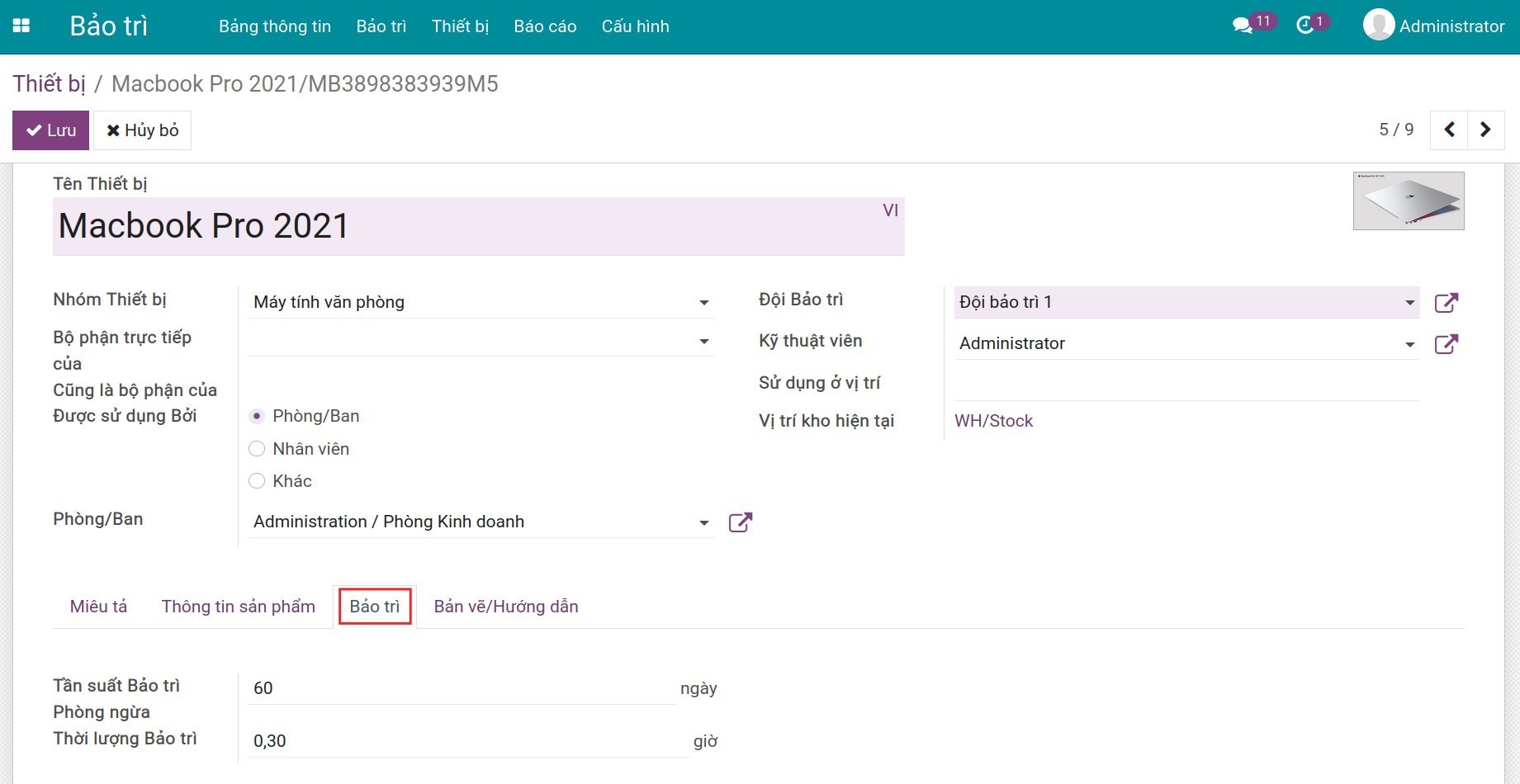
Tần suất bảo trì phòng ngừa: Ghi nhận sau bao nhiêu ngày thiết bị cần được bảo trì, tính từ thời điểm thiết bị có hiệu lực.
Thời lượng bảo trì: Tổng thời gian thực hiện bảo trì theo giờ.
Ấn Lưu để lưu thông tin.
Lúc này, hệ thống sẽ tự động tính toán ra ngày thực hiện bảo trì tiếp theo đồng thời sinh ra một yêu cầu bảo trì phòng ngừa dự thảo cho lần bảo trì kế tiếp gần nhất.
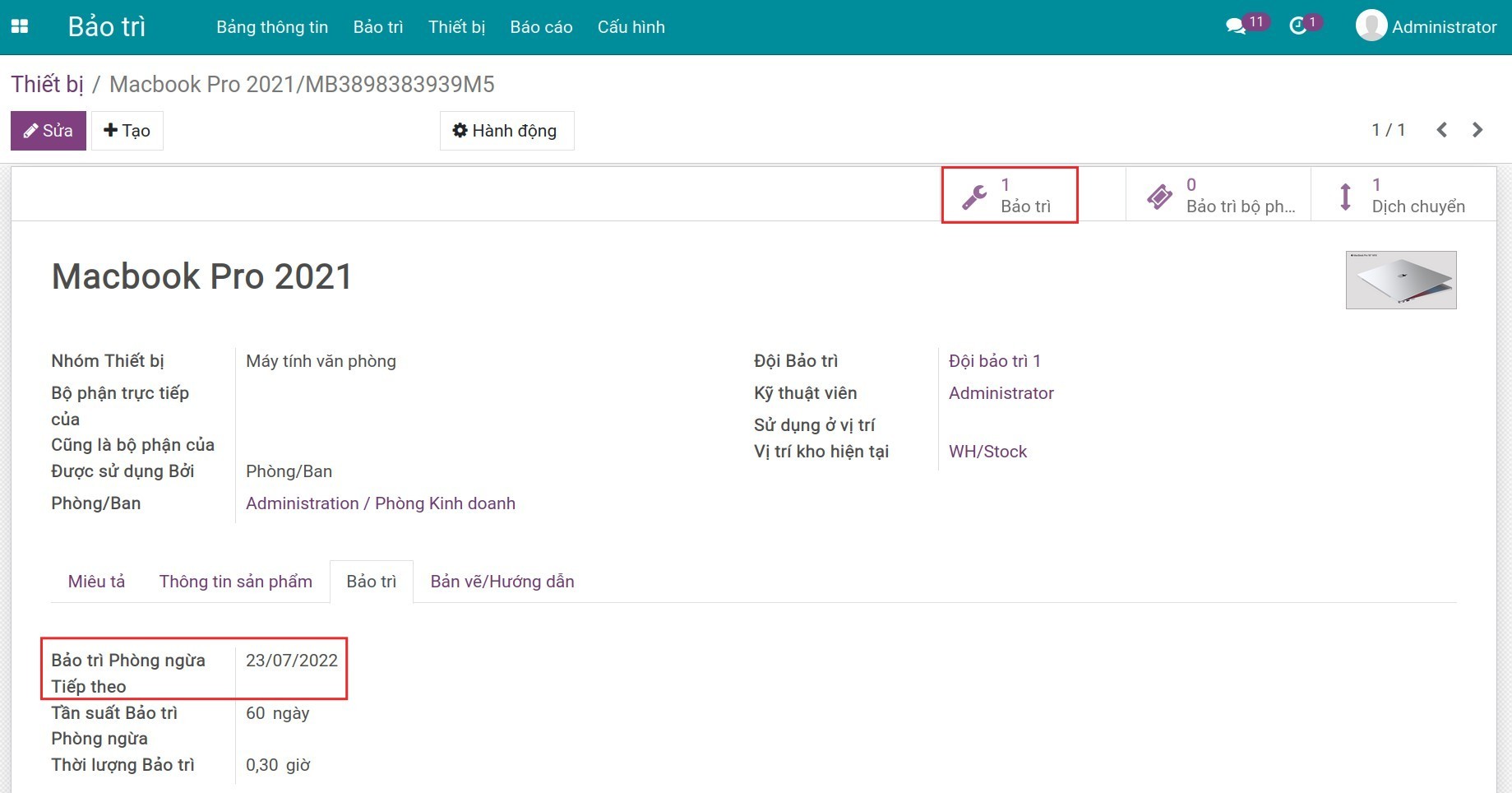
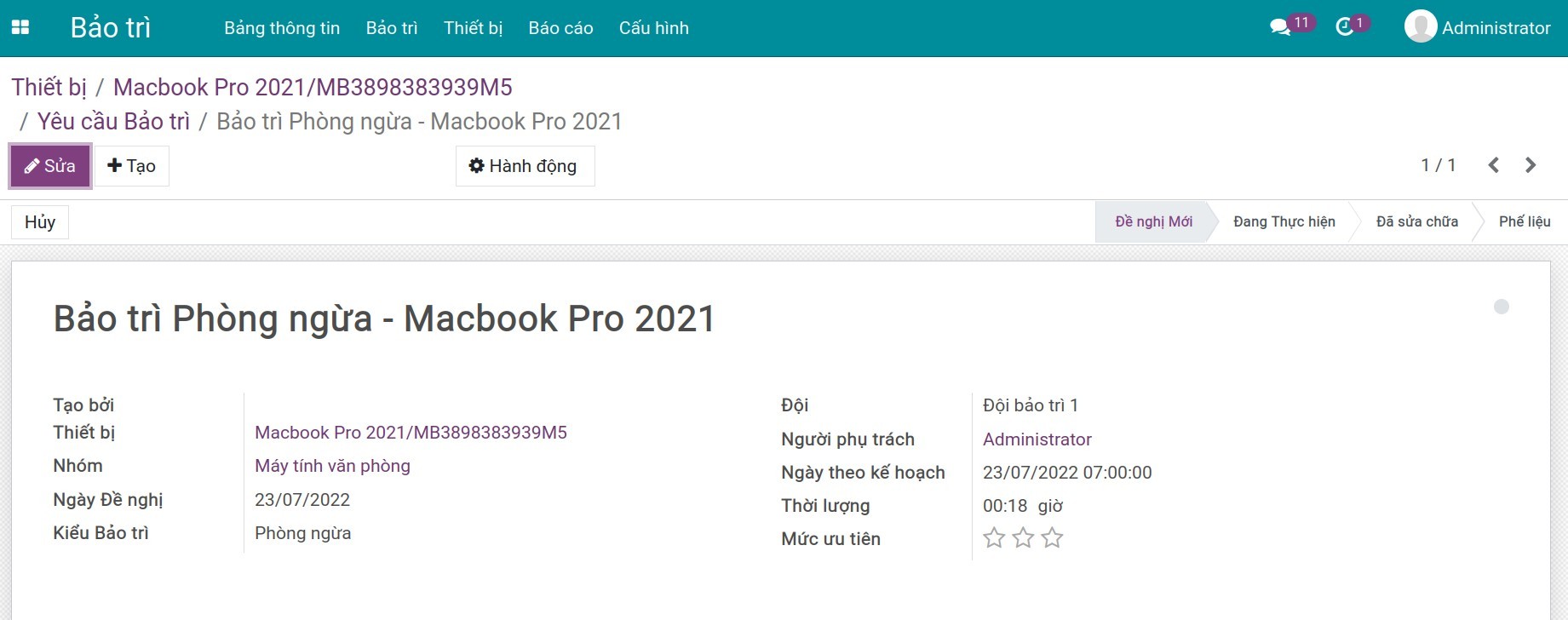
Ngoài ra, tại giao diện yêu cầu bảo trì, hệ thống sẽ sinh ra một ấn định hoạt động nhắc nhở kỹ thuật viên phụ trách thiết bị.
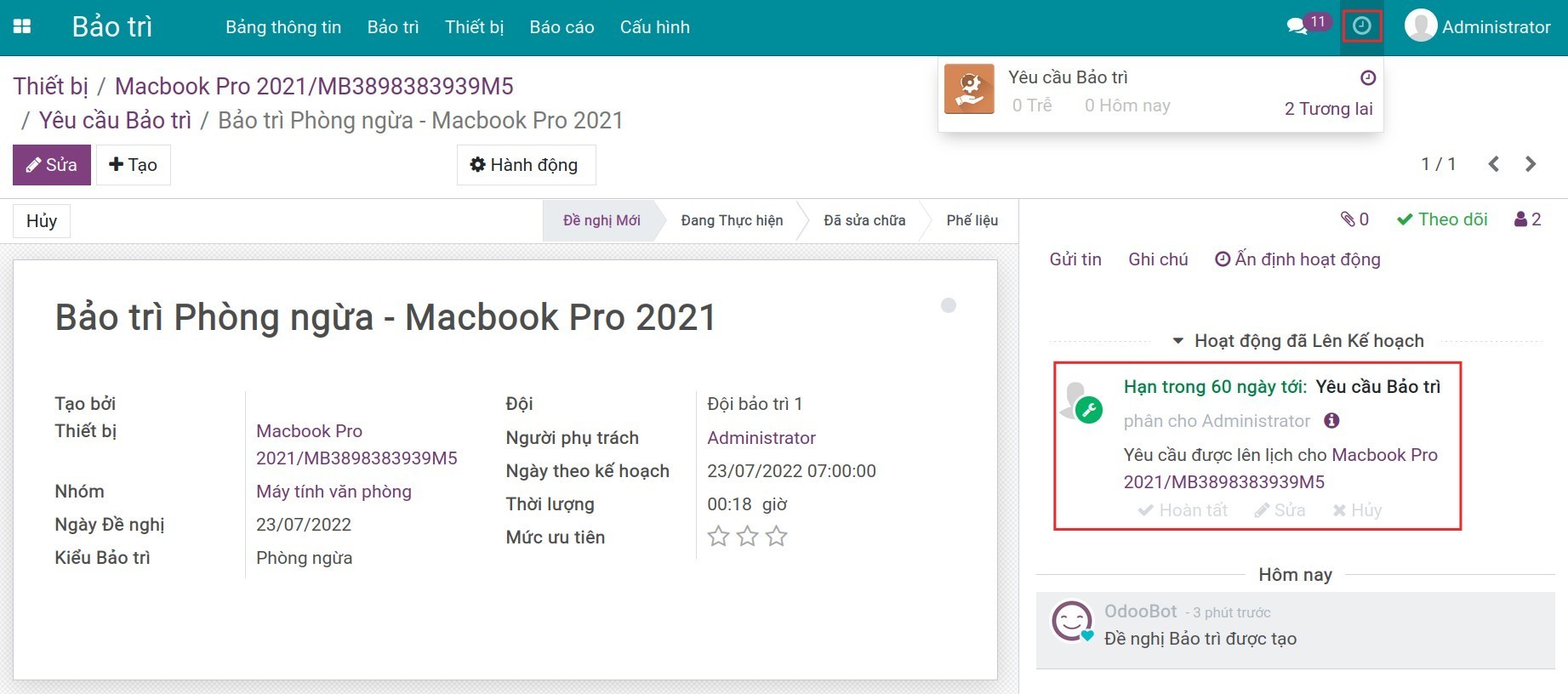
Bạn ấn vào biểu tượng Đồng hồ ở trên thanh công cụ để kiểm tra các ấn định hoạt động của mình. Chi tiết bạn xem thêm tại Các công việc đã ấn định.
Quản lý Yêu cầu bảo trì¶
Theo dõi yêu cầu bảo trì¶
Để theo dõi các yêu cầu bảo trì, bạn truy cập .
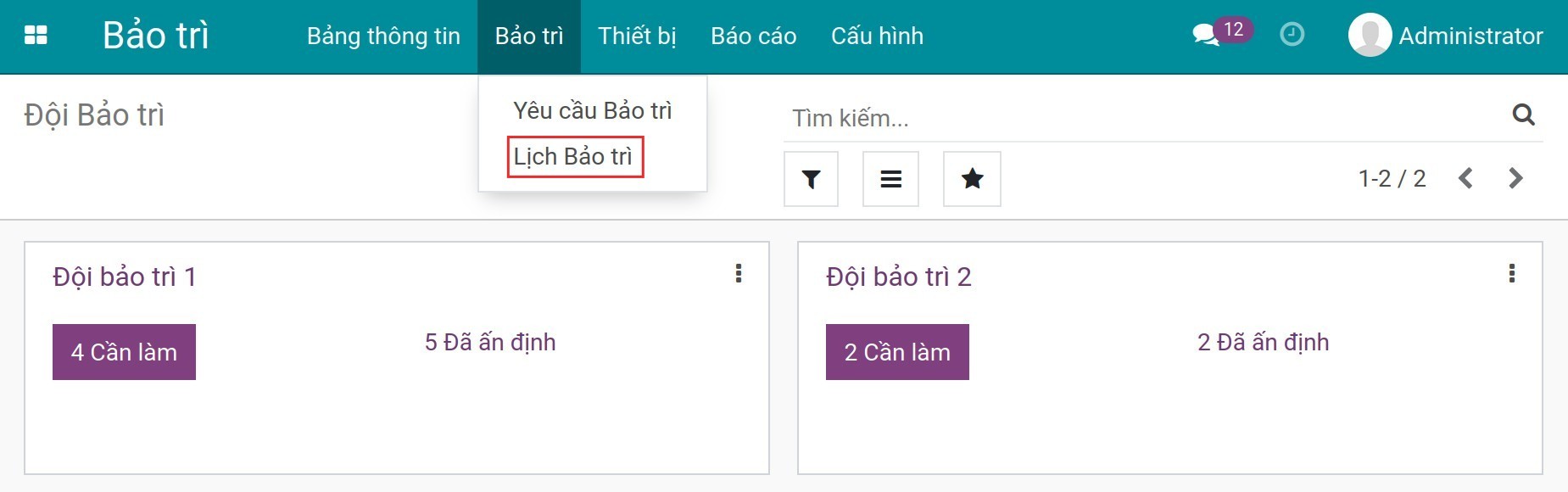
Tại đây, phần mềm hiển thị các yêu cầu bảo trì dưới dạng lịch. Bạn có thể chuyển các giao diện lịch theo ngày/tuần/tháng/năm hay xem các lịch bảo trì của kỹ thuật viên phụ trách để nắm được thông tin thời gian làm việc.
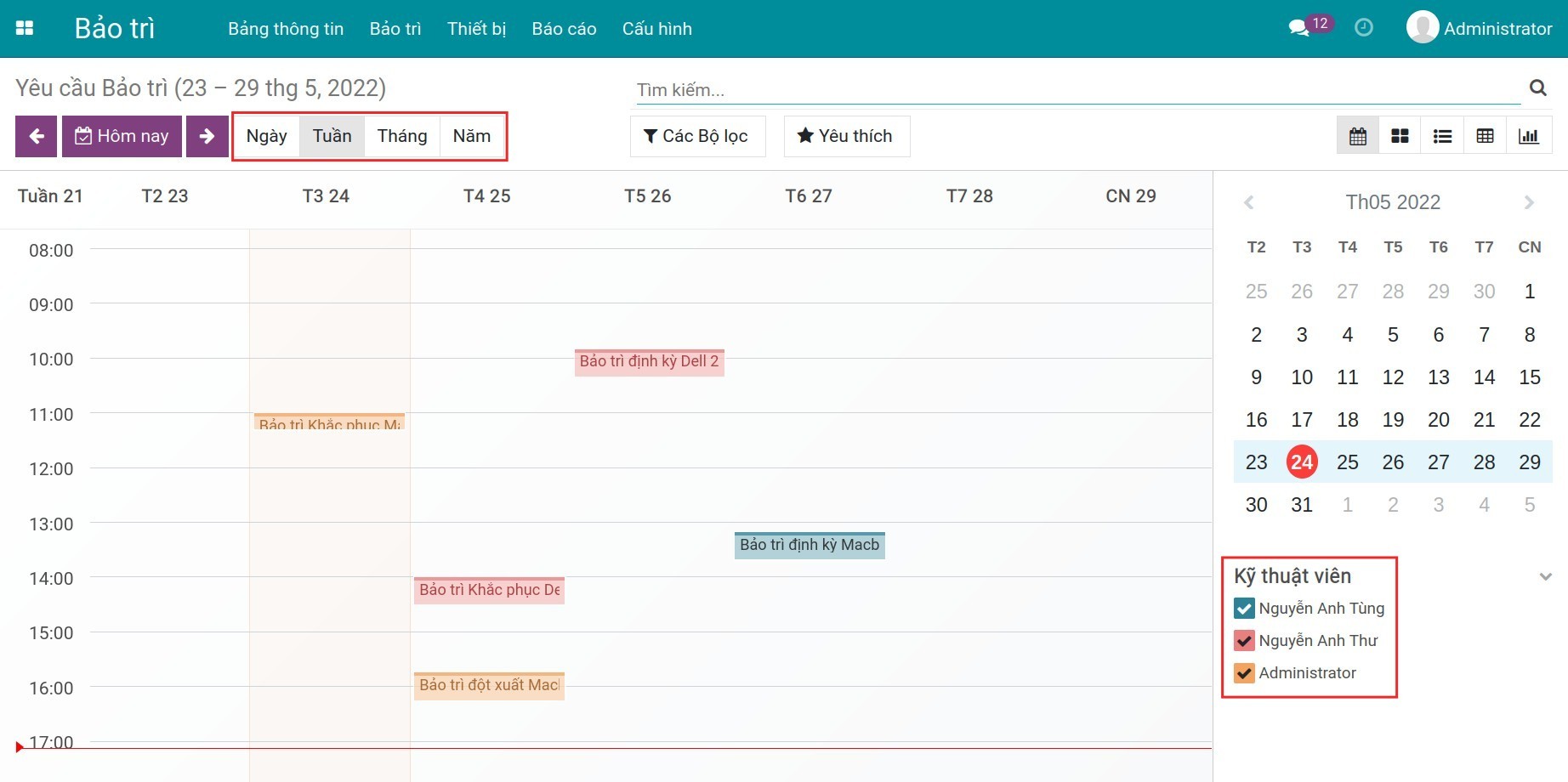
Ấn vào chi tiết từng lịch sẽ hiển thị thông tin tóm tắt về phiếu yêu cầu bảo trì bao gồm thời gian, kỹ thuật viên, mức độ ưu tiên và kiểu bảo trì. Để xem chi tiết vào phiếu yêu cầu bảo trì, ấn Sửa trên giao diện lịch.
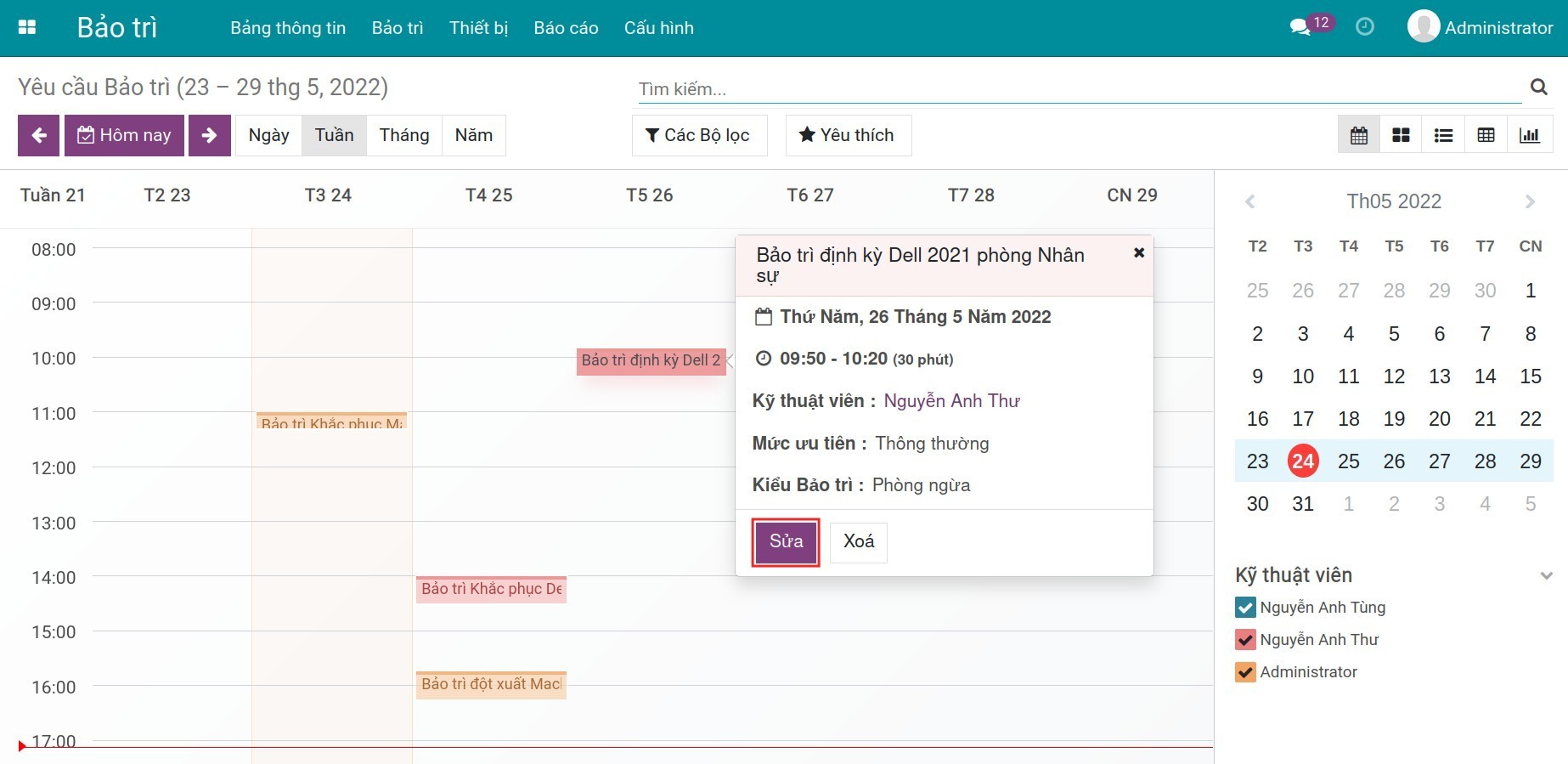
Chuyển giai đoạn các yêu cầu¶
Đến thời hạn thực hiện bảo trì, kỹ thuật viên phụ trách sẽ truy cập vào phiếu yêu cầu được phân công và tiến hành chuyển giai đoạn cho các yêu cầu đó.
Truy cập , lúc này hệ thống hiển thị giao diện thẻ Kanban theo từng giai đoạn của yêu cầu bảo trì. Để chuyển trạng thái của các yêu cầu bảo trì, bạn kéo thả các thẻ sang các giai đoạn tương ứng.
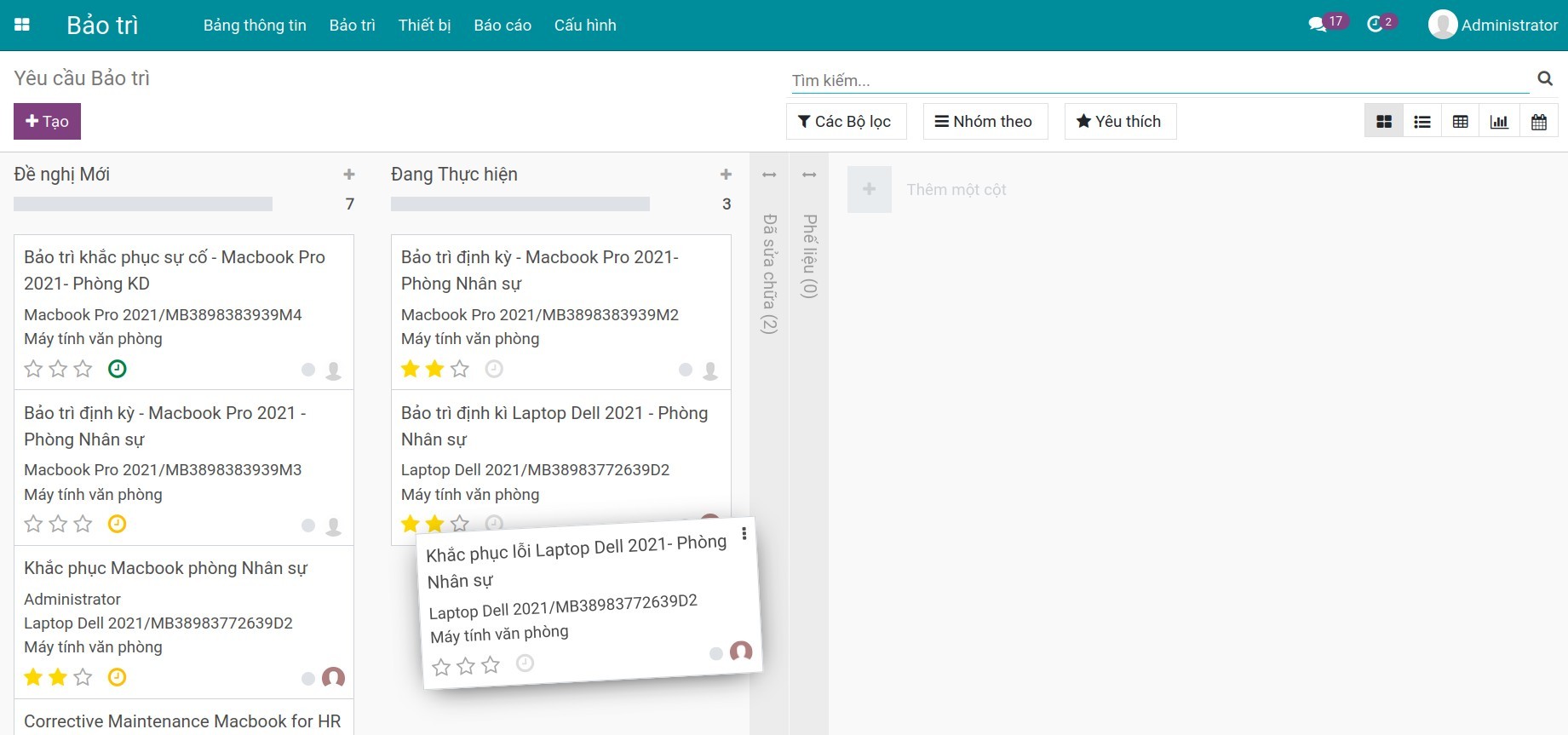
Tại mỗi giai đoạn, bạn có phong tỏa hoặc thông báo yêu cầu bảo trì đã sẵn sàng cho giai đoạn kế tiếp bằng cách ấn vào nút tròn ở góc phải màn hình.